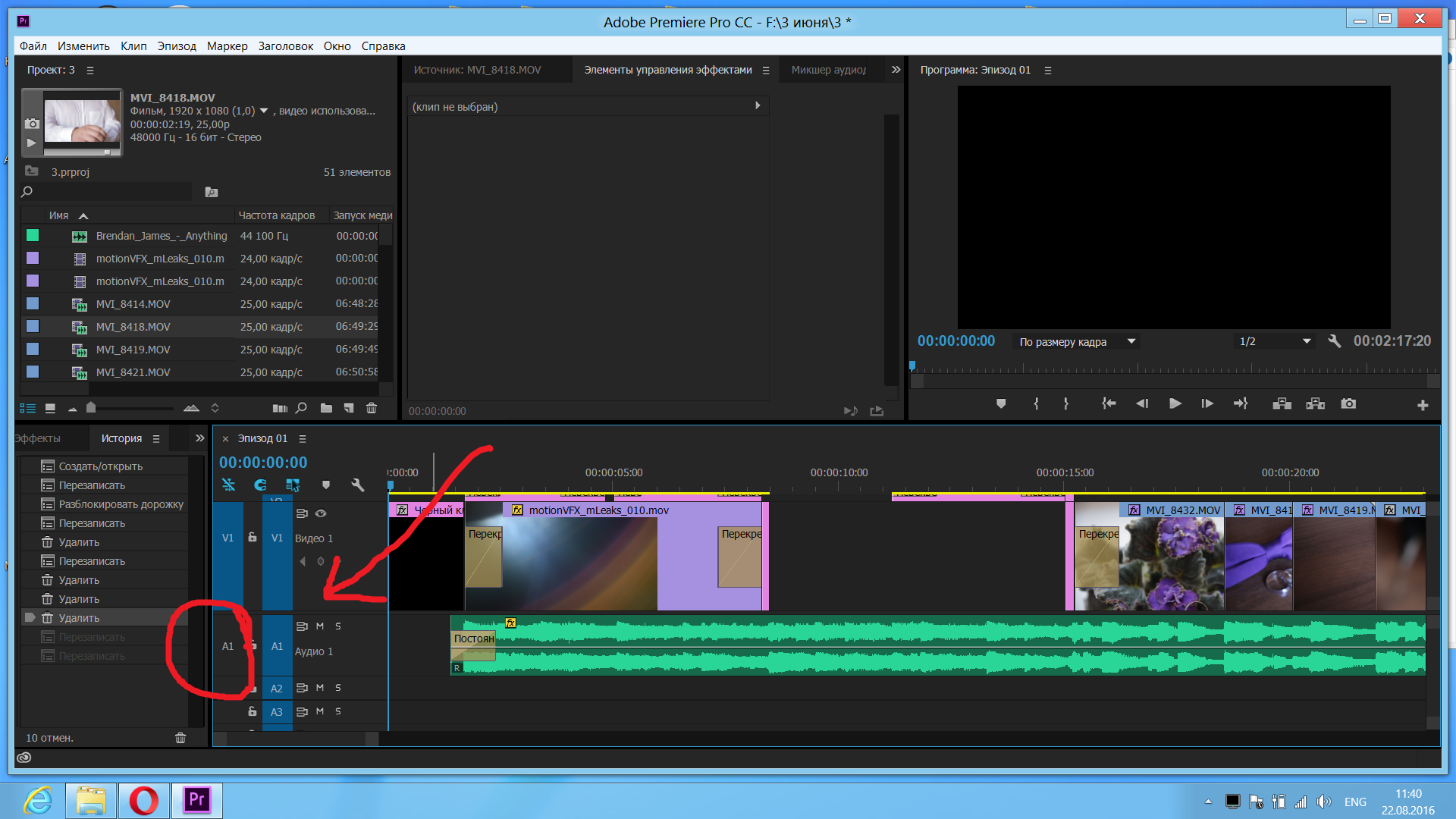Способ 1: Скачать видео с сайта с помощью программы Экранная Студия
Экранная Студия — удобная программа для записи происходящего на экране компьютера. С ее помощью вы сможете
сохранить онлайн-трансляции, вебинары и даже видеозвонки. Приложение позволяет записывать материал с любых сайтов:
YouTube, ВК, TikTok, Vimeo и т.д. Таким способом можно «скачать» даже защищенные видеоклипы и прямые эфиры.
Вы сможете указать область записи, включить захват звуков системы и с микрофона.
После остановки съемки у вас будет возможность обработать материал: обрезать лишние фрагменты, добавить титры,
надписи и картинки, применить эффекты, наложить музыку или создать голосовые комментарии. Экспортировать результат
можно во всех популярных форматах, предварительно настроив разрешение кадра и качество видеоряда.
Шаг 1. Запишите видеоклип
В стартовом меню нажмите «Записать видео с экрана». Затем откройте страницу с видеороликом и настройте параметры видеозахвата.
Укажите область съемки: весь монитор, окно приложения или конкретный участок. Лучше всего развернуть видеоролик
на полный экран и включить запись всего экрана. Если вам нужно добавить голосовые комментарии, то подключите микрофон к
ПК и поставьте галочку у нужного пункта.
Пример настроек для записи видеоклипа
Нажмите на кнопку «Записать», через 5 секунд начнется видеосъемка. Чтобы поставить захват на паузу, зажмите на горячую клавишу F8. Для остановки записи — F10.
Видеоролик будет сразу загружен во встроенный редактор
Шаг 2. Обработайте материал
Вы сможете обрезать начало и конец видеодорожки. Для этого выделите клип на шкале и нажмите на значок ножниц.
С помощью синих ползунков настройте длительность ряда.
Все готово? Нажмите «Применить»
В разделе «Файлы» вы можете импортировать в проект дополнительные видеофайлы или изображения. Тут же вы можете запустить съемку видео с веб-камеры или записать дополнительные фрагменты экранного видео.
Ролики будут автоматически добавлены на таймлайн
Вы можете соединить фрагменты с помощью плавных переходов. Для этого откройте соответствующий раздел и перетащите анимацию на стыки роликов.
Вы можете указать продолжительность перехода на таймлайне
Также в разделе «Файлы» вы можете добавить мелодию из встроенной коллекции программы или загрузить любую музыку с компьютера.
У вас есть возможность загрузить несколько треков
В разделе «Текст» можно подобрать подходящие титры и добавить надписи поверх видеоряда.
Просто перетащите подходящий вариант на временную шкалу и настройте его.
На таймлайне можно менять время показа элемента
В разделе «Графика» вы найдете коллекцию стрелок, линий, пунктирных линий и фигур.
Их размер и положение можно изменить, а также добавить анимацию.
Включите сохранение пропорций при изменении размера
Чтобы быстро улучшить качество видео, примените фильтры. Найти их вы можете во вкладке «Эффекты». Хотите все сделать самостоятельно?
Для этого выделите клип на таймлайне и нажмите «Редактировать». Во вкладке «Изображение» вы сможете скорректировать яркость, контраст,
насыщенность и цветовой тон.
Двигайте бегунки и следите за изменениями на экране
Шаг 3. Сохраните видеофайл
Нажмите «Сохранить видео» и выберите подходящий профиль экспорта. Вы можете вывести результат в форматах AVI, MP4, MOV, MKV и других.
Также материал можно записать на DVD-диск и создать ISO-образ. Планируете просматривать клип на мобильном устройстве? В программе можно
подготовить файл для проигрывания на плеерах, смартфонах и планшетах известных компаний.
Список профилей экспорта
Не открывает файлы AVI
Решить затруднение, почему Adobe Premiere не открывает файлы avi, можно с помощью трех вариантов:
- Измените файл. Для этого требуется либо уменьшить разрешение, либо сменить формат на любой другой. В большинстве случаев, все решается именно так.
- Измените язык системы. Это не потребует выполнения сложных действий, но приведет к полной потере русского языка в интерфейсе. Сначала надо открыть панель, после чего воспользоваться комбинацией горячих клавиш: «Ctrl+F12». Найдите раздел «Debug…», чтобы возле языковой строки выставить значение «en_US».
- Заменить данные, сделанные на другом языке. Придется изменить тот язык на русский. Перед тем, как начать изменения, нужно проверить, поддерживает ли тот языковой пакет расширение, где происходит недочет. Для этого, требуется в консоли изменить значение «ru_RU» на французский. Выполните перезагрузку программного обеспечения. Зайдите в жесткий диск с операционной системой, чтобы найти в разделе со всеми утилитами, рассматриваемый проект. Посмотрите на все имеющиеся папки, затем найдите файл, символизирующий французский язык. Его необходимо переименовать на хх_ХХ, а русский язык требуется назвать «fr_FR».
После того, как воспользуетесь предоставленными методами, сможете навсегда забыть о такой неприятности.
Лучшие плагины для Adobe Premiere Pro.
![]() В предыдущей статье мы рассмотрели профессиональные программы для видеомонтажа, а в этой я хочу рассказать вам про лучшие, на мой взгляд, плагины для Adobe Premiere Pro.
В предыдущей статье мы рассмотрели профессиональные программы для видеомонтажа, а в этой я хочу рассказать вам про лучшие, на мой взгляд, плагины для Adobe Premiere Pro.
![]()
Итак, и первым необходимым плагином в в моём списке будет ProDAD Mercalli. Он предназначен для стабилизации изображения. Согласитесь, что дрожащее видео крайне неприятно смотреть и выглядит оно не профессионально. Этот плагин поможет вам не только стабилизировать изображение, но и убрать рывки при панорамировании, а так же зуммировании. Есть конечно в новой версии Adobe Premiere pro CC и свой, очень даже неплохой инструмент для стабилизации Warp Stabilizer, но вот работает он намного медленнее, чем Mercalli. Лично я использую в основном этот плагин от ProDAD, а там где результат его работы меня не устраивает применяю Warp Stabilizer.
Настройка плагина очень простая. Сверху в разделе Virtual Stabi-cam выбирается алгоритм сглаживания и компенсация роллинг-шаттера (Rolling-shutter compensation). Ниже идёт ползунок Pan shot Smoothing, в котором выставляется в процентах коэффициент сглаживания. Следующий Avoid Border отвечает за разрешенный процент увеличения изображения. (Оно нужно для того, чтобы не было черной рамки на видео после стабилизации.) Вот регулируя эти два ползунка мы и добиваемся наиболее приемлемой картинки.
![]()
Если нужно более точно настроить плагин, то можно открыть продвинутые настройки, отметив галочкой Further Settings. Подробнее про ProDAD Mercalli вы можете прочитать здесь.
![]()
Следующий плагин для Adobe Premiere, который я вам настоятельно рекомендую это Neat Video. Он предназначен для подавления шума на изображении и отлично с этим справляется. Хочу сразу предупредить, что плагин достаточно ресурсоемкий и бывает выдает ошибки, но альтернатив, по качеству обработки, ему нет. В настройках можно выставить силу шумоподавления, а так же добавить на конечное изображение четкости.
![]()
Третий плагин это Magic Bullet Colorista II. Очень качественный инструмент для работы с цветом. Обработку изображения можно производить по маске, регулировать оттенки цветов, а также яркость в тенях, светах и средних тонах. Лично я использую только малую часть возможностей этого плагина для первичной цветокоррекции. Так же мне нравится, как в нём работает автобаланс белого, который выставляется с помощью инструмента “пипетка”.
![]()
А вот для стилизации и придания картинке киношного цвета я использую замечательный плагин FilmConvert Pro 2. Он эмулирует 19 видов плёнок, используемых в кинопроизводстве и благодаря ему картинка становится менее цифровой, приобретая приятный цвет. Качество работы этого плагина признают множество профессиональных видеографов, в том числе и кинематографист Филип Блум. Начиная со второй версии в FilmConvert Pro появились все необходимые цветокорректору инструменты. Можно добавлять пленочное зерно, менять цветовую температуру и баланс. Поддерживается ускорение с помощью видеокарты. В общем крайне рекомендую. А вот пример его работы:
![]()
Ещё неплохим плагином для полноценной цветокоррекции и стилизации видео является Magic Bullet Looks. В нём собрано множество инструментов для работы начиная от цветовых фильтров и заканчивая кривыми яркости. Очень удобен, когда нужно быстренько сделать обработку при небольшой нагрузке на процессор, так как плагин использует видеокарту для ускорения просчетов.
![]()
Ну и последний плагин, который я порекомендую использовать это LUT Buddy. Он предназначен для применения к изображению LUT файлов, которые изменяют цвет в соответствии с занесенными в них значениями. Проще говоря стилизуют картинку В Adobe Premiere pro CC конечно есть встроенный инструмент для работы с LUT, но плагин LUT Buddy изображение обрабатывает существенно быстрее.
Ну вот и все, на мой взгляд, лучшие плагины для Adobe Premiere Pro, которые я лично использую в работе. Если помог вам с выбором, то ставьте лайки, подписывайтесь на новости и оставляйте комментарии.
Часто Задаваемые Вопросы
Да.
Цена составляет 1352,00 руб. в месяц. Второй вариант подписки – Adobe Cloud All Apps, который стоит 1932,00 руб. в месяц. Этот набор включает Adobe Premiere Pro CC 2021, After Effects, а также коллекцию из 20+ творческих настольных и мобильных приложений.
Как обычно, пользователи получают уведомление о том, что необходимо купить полную версию программы после истечения пробного периода. Однако вы также можете заказать платную подписку на официальном веб-сайте Adobe.
Могу ли я скачать бесплатную пробную версию Premiere Pro в этом году, если я уже использовал эту программу бесплатно в прошлом году?
Да. Пользователи получают 7-дневный пробный период.
Где я могу найти уроки Premiere Pro?
Смотрите видео на YouTube. Если вы хотите ознакомиться с специализированной литературой по использованию бесплатной версии Premiere, перейдите к официальному руководству пользователя Adobe.
Плагины для After Effects и Premiere Pro — Boris FX Continuum 11.0.0.1724 AE&PrPro RePack by PooShock
Boris Continuum Complete 11Если вам по роду деятельности нужны плагины для After Effects и Premiere Pro — цель которых помочь как аниматорам так и художникам улучшить свои работы и повысить эффективность, Boris Continuum Complete подойдет идеально. Вы получаете более двух сотен плагинов и более двух с половиной тысяч пресетов.Системные требования:·Windows 7/8/8.1/10 x64·Adobe After Effects CS6-CC 2018Adobe Premiere Pro CS6-CC 2018Торрент Плагины для After Effects и Premiere Pro — Boris FX Continuum 11.0.0.1724 AE&PrPro RePack by PooShock подробно:Что нового·Компания Boris FX выпустила новую версию набора эффектов Boris Continuum Complete 11 для программ ADOBE After Effects и Premiere CC.Что нового в Boris Continuum Complete 11:·Интегрированная технология mocha planar tracking & masking внутри BCC PixelChooser, что позволяет значительно снизить трудоемкий процесс маскирования. Упрощает задачи, такие как размытие лиц.·Неограниченно число слоев масок.·BCC Beauty Studio это новый инструмент ретуши кожи, позволяем видеомонтажерам сгладить кожу и уменьшить пятна на лице. Продвинутая технология сглаживания кожи производит профессиональные и реалистичные результаты для цифрового макияжа. Новый алгоритм кеинга, изолирует тона кожи сохраняя их естественный цвет, резкость и контрастность. Для работы с максами используется встроенный mocha planar track.·BCC Title Studio – новый генератор 2D & 3D титров с поддержкой Maxon C4D моделей. Позволляет создавать профессиональные вещательные титры и графику движения высокого качества на любом разрешении. OpenGL ускорение функции: 3D-выдавливание, материалы, камеры, свет и деформация. Поддержка импорта Adobe Illustrator EPS файлов. Включает в себя как плагин с пользовательским интерфейсом так и автономное приложение.·Новый инструменты Image Restoration Tools: BCC Remover, BCC Dropout Fixer, BCC Reframe. BCC Remover — заливает пропавшие пиксели и удаляет объекты с клонами, имеет опции автозаливки. BCC Dropout Fixer — легко восстанавливает поврежденную пленку с пропущенными кадрами и полями
BCC Reframe — «оформляет» вертикальную съемку например с мобильного телефона в видео с соотношением сторон 16:9.·Добавлено 8 новых эффектов: Beauty Studio, Dropout Fixer, Fast Lens Blur, Light Leaks, Reframer, Remover, Title Studio и Video Glitch.·Добавлены новые видеопереходы: Cross Glitch, Cross Melt, Cross Zoom, Lens Blur Dissolve и Light Leaks Dissolve.·Добавлена поддержка OpenCL и OpenGL для GPU ускорения фильтров: Beauty Studio, BCC Title Studio (OpenGL), Fast Lens Blur, Lens Blur Dissolve и т.д.·Новое OpenCL rendering engine для работы с OpenCL эффектами.·Улучшена производительность рендеринга для видео с альфа-каналом.·Добавлены новые тектсуры для BCC Grunge.·Расширена опция Optical Flow в BCC Motion Blur.·Добавлены новые пресеты для Fast Film Process, Fast Film Glow, Grunge, Glare, Glint, и Glitter.отличие от официальной версии:- не требует регистрации- и ввода серийного номераустановка:ВНИМАНИЕ! прочитать файл Readme.txtзапустить Setup Boris FX Continuum 11.exe
Скриншоты Плагины для After Effects и Premiere Pro — Boris FX Continuum 11.0.0.1724 AE&PrPro RePack by PooShock торрент:
Скачать Плагины для After Effects и Premiere Pro — Boris FX Continuum 11.0.0.1724 AE&PrPro RePack by PooShock через торрент:
boris-fx-continuum.torrent (cкачиваний: 6412)
Отсутствие Безопасности при Использовании Пиратской Версии
Не доверяйте блогерам, которые говорят о «абсолютно легальной» бесплатной версии Adobe Premiere Pro в своих видео, которые могут быть получены путем загрузки программы на странных сайтах.
Что произойдет, если я скачаю треснувшее программное обеспечение?
Загрузка пиратского программного обеспечения влечет за собой ответственность за нарушение авторских прав. Штраф обычно составляет около 1500 долларов. Кроме того, официальный дистрибьютор может отказаться работать с компьютером, на котором было установлено пиратское программное обеспечение.
Первая причина – это вредоносный код и вирусы, которые передаются через сайты, распространяющие нелицензированное программное обеспечение. Скачивая незаконное программное обеспечение, вы рискуете заразить свой компьютер кейлоггерами, программами для кражи паролей и дефектами алгоритмов.
Чего следует избегать при покупке программного обеспечения?
Интернет-аукционы часто перепродают ранее использованное и активированное программное обеспечение
Также стоит обратить внимание на новые сайты, которые продают все подряд
Каковы преимущества лицензионного программного обеспечения?
Вы не будете оставлены наедине с этой проблемой, если что-то случится с вашим компьютером. Лицензионное программное обеспечение позволяет непрерывно обновлять программу и избегать сбоев.
Лучше покупать программное обеспечение только на официальном сайте Adobe или у партнеров Adobe.
Stardust
• Стоимость: $249
В течение долгого времени Form и Particular от Red Giants были популярными плагинами для моушн дизайнеров, стремящихся создавать системы частиц и новые образы с помощью 3D-моделей. Это было до тех пор, пока не появился Stardust Superluminal.
Stardust вводит совершенно новую парадигму в системы частиц After Effects благодаря потоку действий на основе узлов. Он позволяет пользователям легко создавать индивидуализированную графику движения, которую практически невозможно добиться в других плагинах. Stardust предлагает огромный выбор пресетов и безусловно заслуживает внимания любого пользователя After Effect.
Самые популярные и полезные плагины для Adobe Premiere Pro
Плагин ProDAD Mercalli
Этот плагин заменяет стандартную функцию «Warp Stabilizer». Если в процессе видео наблюдались рывки и дрожание изображения, то этот плагин позволит быстро избавиться от дефектов. Практически не подвисает при обработке тяжелых проектов, причем даже на слабых компьютерах. После его использования ваше видео будет смотреться более профессионально.
![]()
Плагин Neat Video
Очень тяжелый плагин, который требует значительное количество ресурсов системы. Однако, аналогов ему нет. Он лучше всех справляется с подавлением шума в отснятых видео и позволяет настроить четкость.
![]()
Плагин Magic Bullet Colorista II
Для того, чтобы выполнить цветокоррекцию, профессионалы частенько обращаются к этому инструменту. Он имеет множество параметров. В принципе, для работы с цветом отпадает необходимость пользоваться другими плагинами. Он настраивает яркость изображения в различных тонах, от светлых до темных, работает с наложением масок и многое другое.
![]()
Плагин FilmConvert Pro 2
Лучший плагин для стилизации в Adobe Premiere Pro. Позволяет применять к видео различные эффекты, которые используются в кино индустрии. Например, можно сделать видео, которое будет напоминать старинный фильм и многое другое. Всего в плагине предусмотрено порядка двух десятков эффектов для стилизации.
![]()
Плагин Magic Bullet Looks
Выполняет две основные функции цветокоррекция и стилизация. Пользуется спросом пользователей за счет своей легкости, не создает излишней нагрузки на процессор, благодаря использованию видеокарты.
![]()
Плагин LUT Buddy
Еще один полезный плагин для стилизации. Довольно быстро корректирует видео, по сравнению с аналогичной встроенной функцией. За счет этого довольно популярен.
![]()
В этой статье мы рассмотрели наиболее популярные плагины, которые могут быть полезны и профессионалам и новичкам.
07. Magic Bullet Colorista IV
• Стоимость: $199
Colorista существует уже много лет и является популярным инструментом для создания цветовых и градационных эффектов в After Effects. Red Giant превратил IV версию Colorista в жизненно важный плагин After Effects для моушн дизайнеров любого уровня. Новый набор инструментов управляемой цветовой коррекции поможет вам получить максимальную отдачу от имеющегося материала. Вы сможете получить блестящие результаты всего за пару кликов. Благодаря тому как устроен процесс в плагине, пользователь может получить основные навыки цветокоррекции и использовать его как основной инструмент.
Анкур Банерджи
Есть ли какой-нибудь способ (возможно, с плагином, платным или иным) сохранить файл проекта Adobe Premiere Pro, чтобы он был совместим со старой версией программного обеспечения? У меня есть сценарий, который я использую Adobe Premiere Pro CS5.5, но мне нужно отправить файлы проекта для редактирования кому-то, у кого есть только CS3.
Страница 1 из 2Вперед
OrangeBox
Я не знаю ни одного программного обеспечения для Premiere, которое могло бы сделать это (есть плагины для After Effects, но я не могу найти ни одного для Premiere — это не значит, что их там нет).
Я думаю, что ваш лучший вариант будет экспортировать вашу последовательность в виде XML . Вы потеряете все функции CS5.5, которых нет в CS3, но это произойдет независимо от того, какой метод вы используете для загрузки проекта в CS3.
Опция 1
Дублируйте файл .prproj, который хотите понизить, и назовите его или что-то в этом роде. Просто чтобы вам не пришлось возиться с оригиналом.
Скачать 7zip.
Щелкните правой кнопкой мыши на и выберите .
Вы должны увидеть рядом с исходным временным файлом без .
Теперь щелкните правой кнопкой мыши на файле и откройте его в текстовом редакторе.
Вы должны увидеть пару миллионов строк запутанного текста, игнорируйте его. Вы ищете 4-ую строку, это будет выглядеть так:
Эта (или то, что написано в вашем файле, может быть любым числом) — это то, что вы должны изменить. Просто установите его в так что вся строка будет выглядеть так:
Сохраните изменения, которые вы внесли в файл.
Теперь щелкните правой кнопкой файл — запомните файл без расширения — и выберите « под .
Измените формат архива на и измените имя файла на что-то другое. как
Не важно, что это должно заканчиваться на. Вот и откройте как обычный премьерный проект, и он попросит обновить файл или что-то в этом роде
Сохраните копию где-нибудь на постоянной основе, поскольку там будут сохранены все сделанные вами изменения. Вы можете удалить все временные файлы сейчас.
Вариант 2
РЕДАКТИРОВАТЬ 2018: Этот инструмент, упомянутый в ответе ниже моего, кажется отличным! http://joshcluderay.com/downgrade-premiere-project-converter/
Если вы предпочитаете локальную версию с открытым исходным кодом, я также создал небольшое приложение JavaFx, которое должно автоматизировать все в варианте 1. Вы можете загрузить его для компьютера Mac / Windows с установленной Java (!). Здесь
Есть ли какие-либо последствия от этого?
Не в самом деле. По крайней мере — это намного меньше, чем текущий принятый ответ в этой теме. Если вы экспортируете что-то в виде XML-файла на премьере, вы фактически потеряете большую часть редактирования, которое вы сделали. Помимо, возможно, самых основных последовательностей. Вся коррекция цвета, работа со звуком и т. Д. Исчезли. С этим методом — да, некоторые из них исчезнут, если вы работаете над достаточно старой версией премьеры. Но я говорю как пять лет. Если разница в CC2017 и CC2016. Конечно, вы потеряете все эффекты, которые существуют только в CC2017. Но я бы поспорил, что это в основном нишевые вещи, и 99,999% вашего проекта, вероятно, будет в порядке! Но — даже если это не так — скажем, вы вносите небольшие изменения в версию с пониженной версией на CC2016. Если вы скопируете версию с пониженной версией на компьютер с CC2017, после внесения изменений. Все новые функции все еще будут там. Так что, пока вы выполняете рендеринг на компьютере с CC2017, ничего не будет потеряно.
tl; dr: Очевидно, что в некоторых случаях вы можете потерять информацию, но если вам просто нужно внести небольшие изменения или исправить что-то маленькое на вашем домашнем компьютере, тогда верните его на работу или что-то в этом роде — это нормально.
Почему ты говоришь со мной, как будто я никогда не пользовался компьютером?
Это лучший результат Google для: Downgrade премьера файла . Не все, кто читает эту ветку, являются постоянными пользователями StackExchange или Stackoverflow и могут просто захотеть вернуться к редактированию. Не программирование!
notjosh
Я создал инструмент, который мгновенно понижает версию Premiere, чтобы их можно было открыть в предыдущей версии. Попробуй это здесь .
Phasefire
Вы могли бы уйти, просто отправив им проект как есть. Они получают некоторые предупреждения при открытии, но я думаю, что это работает (не забудьте попробовать это с CS5 -> CS4)
Дэвид
Распакуйте файл проекта, используя что-то вроде WinRar, в стандартный несжатый файл проекта. Затем отредактируйте версию в начале. Мне пришлось откатиться на 2013.2 с 2013.4, чтобы использовать speedgrade. Я купил утилиту с помощью PayPal и заметил, что единственное изменение было «31» в верхней части до «30».
AfterCodecs
• Стоимость: $89,99
Одна из самых больших проблем, с которой сталкиваются многие дизайнеры в области анимации, – это то, как правильно кодировать кадры. Проблема усугубляется несколькими факторами: количество специалистов, переходящих на Windows, и прекращение поддержки Adobe QuickTime, которое привело к неравномерной поддержке популярных кодеков, таких как Apple ProRes.
К счастью, AfterCodecs предоставляет решение. AfterCodecs делает возможным кодирование ProRes в Windows, а также предлагает дополнительные возможности, такие как возможность экспорта H264s размером более 8 КБ. Он доступен как для Windows, так и для Mac.
Опция 1
Дублируйте файл .prproj, который хотите понизить, и назовите его или что-то в этом роде. Просто чтобы вам не пришлось возиться с оригиналом.
Скачать 7zip.
Щелкните правой кнопкой мыши на и выберите .
Вы должны увидеть рядом с исходным временным файлом без .
Теперь щелкните правой кнопкой мыши на файле и откройте его в текстовом редакторе.
Вы должны увидеть пару миллионов строк запутанного текста, игнорируйте его. Вы ищете 4-ую строку, это будет выглядеть так:
Эта (или то, что написано в вашем файле, может быть любым числом) — это то, что вы должны изменить. Просто установите его в так что вся строка будет выглядеть так:
Сохраните изменения, которые вы внесли в файл.
Теперь щелкните правой кнопкой файл — запомните файл без расширения — и выберите « под .
Измените формат архива на и измените имя файла на что-то другое. как
Не важно, что это должно заканчиваться на. Вот и откройте как обычный премьерный проект, и он попросит обновить файл или что-то в этом роде
Сохраните копию где-нибудь на постоянной основе, поскольку там будут сохранены все сделанные вами изменения. Вы можете удалить все временные файлы сейчас.
Не поддерживается формат MKV
У многих вызывает удивление то, что здесь не поддерживается формат MKV. Все объясняется очень просто. МКВ – формат, придуманный в России, для бесплатного личного пользования. В то же время Adobe Premiere Pro поддерживает преимущественно кодеки видеокамер, а также он предназначен для коммерческого использования. Из-за этой причины, вы не сможете обнаружить собственный МКВ-файл. Решение данного недоразумения лежит на поверхности: необходимо сменить текущий формат в АВИ. Это мгновенно поможет просмотреть желаемое видео. Для того чтобы сменить один формат на другой, воспользуйтесь нашей инструкцией.
Orb
Можно подумать, что создание 3D планет простая задача – создали сферу, наложили текстуры, и вуаля! Однако заставить мир выглядеть правильно намного сложнее, чем предполагалось. Например, как при создании модели населенной планеты, скорректировать грань между ночным и дневным временем так, чтобы города были видны ночью, но не днем?
Orb фокусируется на создании реалистичных планет и предлагает целый ряд уникальных инструментов, облегчающих их создание. Он является бесценным инструментом для прогнозирования и подходит для создания 90% планет. Плагин особенно актуален в сочетании с другими или с 3D-камерой.
MME device internal error
Иногда во время работы в данном программном обеспечении у вас пропадает звук, и выскакивает сообщение с текстом: «Настройки устройства применить не удалось. Возникла «внутренняя ошибка устройства ММЕ». Если используете ОС Виндовс 10, то это может быть связано с запретом использования микрофона другими устройствами.
Для того чтобы решить дилемму, надо:
- Зайти в меню «Пуск», после чего зайти в настройки конфиденциальности.
- С левой стороны найдите «Микрофон», а после щелкните переключатель с правой стороны, разрешив доступ всему оборудованию.
- После того, как это будет осуществлено, зайдите в утилиту. Все аудио устройства будут показаны. Наслаждайтесь использованием!
Обратите внимание!
Такой тип просчета может возникать при использовании другого софта. Данная инструкция может считаться универсальной, ведь будет полезна для всех программ.
Ошибка 146 при установке
Если во время установки или обновления программного обеспечения Adobe возникает ошибка 146 при установке, значит невозможно выполнить перемещение временных данных из той папки, куда они были помещены изначально.
Для того чтобы избавиться от трудности, необходимо:
Обновить приложение «Креатив Клауд» до новейшей версии.
Отключить антивирус на некоторое время, а также не забудьте брандмауэр.
Удалите существующую поврежденную установку.
Создайте самостоятельно специальный каталог, который вызвал это недоразумение.
Обратите внимание!
Текущий алгоритм будет показан тем, у кого материалы расположены не в тех местах, где им суждено. Вручную придется систематизировать все имеющиеся материалы, чтобы пользовательский каталог был виден программе.
Проверьте, предоставлены ли права доступа к источнику информации
Тщательно проверьте, все ли оформлено правильно.
Попробуйте воспользоваться другой ссылкой, позволяющей начать загрузку.
Сделайте настройку доступа к папкам операционной системы. Необходимо сделать так, чтобы можно было сохранять данные в «Креатив Клауд». Управление доступом является системным компонентом, где информация подвергается специальному алгоритму защиты, чтобы предотвратить вредоносные изменения приложениями. Для того чтобы избежать такой ситуации, требуется добавить «Creative Cloud» в белый список, тогда не придется каждый раз выполнять данный алгоритм.
Не поддерживает видеодрайвер
Часто у пользователей можно заметить неточность, что программа не видит видеокарту. Это может быть связано с тем, то вы используете устаревший драйвер. Для того чтобы это исправить, необходимо обновить драйвера до самой последней версии. Сделать это можно на сайте производителя. После того, как все будет загружено, следует проверить, не пропала ли сложность того, что не поддерживает видеодрайвер.
Если данный метод оказался для вас очень непростым, всегда можно воспользоваться сторонними программами, способными автоматически загружать новые версии драйверов. После того, как люди загружают новые драйвера, все начинает прекрасно работать.
НММ
Так как это лучший результат Google, я хотел бы дать фактическое решение этой проблемы
Опция 1
Дублируйте файл .prproj, который хотите понизить, и назовите его или что-то в этом роде. Просто чтобы вам не пришлось возиться с оригиналом.
Скачать 7zip.
Щелкните правой кнопкой мыши на и выберите .
Вы должны увидеть рядом с исходным временным файлом без .
Теперь щелкните правой кнопкой мыши на файле и откройте его в текстовом редакторе.
Вы должны увидеть пару миллионов строк запутанного текста, игнорируйте его. Вы ищете 4-ую строку, это будет выглядеть так:
Эта (или то, что написано в вашем файле, может быть любым числом) — это то, что вы должны изменить. Просто установите его в так что вся строка будет выглядеть так:
Сохраните изменения, которые вы внесли в файл.
Теперь щелкните правой кнопкой файл — запомните файл без расширения — и выберите « под .
Измените формат архива на и измените имя файла на что-то другое. как
Не важно, что это должно заканчиваться на. Вот и откройте как обычный премьерный проект, и он попросит обновить файл или что-то в этом роде
Сохраните копию где-нибудь на постоянной основе, поскольку там будут сохранены все сделанные вами изменения. Вы можете удалить все временные файлы сейчас.
Вариант 2
РЕДАКТИРОВАТЬ 2018: Этот инструмент, упомянутый в ответе ниже моего, кажется отличным! http://joshcluderay.com/downgrade-premiere-project-converter/
Если вы предпочитаете локальную версию с открытым исходным кодом, я также создал небольшое приложение JavaFx, которое должно автоматизировать все в варианте 1. Вы можете загрузить его для компьютера Mac / Windows с установленной Java (!). Здесь
Есть ли какие-либо последствия от этого?
Не в самом деле. По крайней мере — это намного меньше, чем текущий принятый ответ в этой теме. Если вы экспортируете что-то в виде XML-файла на премьере, вы фактически потеряете большую часть редактирования, которое вы сделали. Помимо, возможно, самых основных последовательностей. Вся коррекция цвета, работа со звуком и т. Д. Исчезли. С этим методом — да, некоторые из них исчезнут, если вы работаете над достаточно старой версией премьеры. Но я говорю как пять лет. Если разница в CC2017 и CC2016. Конечно, вы потеряете все эффекты, которые существуют только в CC2017. Но я бы поспорил, что это в основном нишевые вещи, и 99,999% вашего проекта, вероятно, будет в порядке! Но — даже если это не так — скажем, вы вносите небольшие изменения в версию с пониженной версией на CC2016. Если вы скопируете версию с пониженной версией на компьютер с CC2017, после внесения изменений. Все новые функции все еще будут там. Так что, пока вы выполняете рендеринг на компьютере с CC2017, ничего не будет потеряно.
tl; dr: Очевидно, что в некоторых случаях вы можете потерять информацию, но если вам просто нужно внести небольшие изменения или исправить что-то маленькое на вашем домашнем компьютере, тогда верните его на работу или что-то в этом роде — это нормально.
Почему ты говоришь со мной, как будто я никогда не пользовался компьютером?
Это лучший результат Google для: Downgrade премьера файла . Не все, кто читает эту ветку, являются постоянными пользователями StackExchange или Stackoverflow и могут просто захотеть вернуться к редактированию. Не программирование!
Код ошибки 183
Если у вас выскочило сообщение с кодом ошибки 183, значит в вашем Виндовс имеется сбой параметров системы. Если говорить более детально, у вас неправильно работают временные пути. Воспользуйтесь инструкцией, чтобы избавиться от сложностей:
- Сменить путь данных в реестре.
- Зайти в «Пуск», чтобы найти регистр.
- Следует перейти к другому пути RegEdit.
- Введите строку: HKEY_CURRENT_USERSoftwareMicrosoftWindowsCurrentVersionExplorerUser Shell Folders.
- Требуется два раза нажать на строчку с названием Арр Data.
- Смените путь, введя его вручную. Сохраните.
- Выполните перезагрузку компьютера.
- Выполните повторную установку той программы, которая была повреждена. Это поможет избежать трудностей с поврежденными при установке файлами.
- Зайдите в «Пуск». Зайдите в «Панель управления».
- Перейдите в раздел удаления утилит.
- Выберите ПО, где возникают недоразумения. После этого кликните по клавише «Удалить». Дождитесь полного удаления.
- Выполните перезагрузку.
- Выполните очистку реестра Виндовс.
- Из-за того, что в системе происходит много лишних команд, реестр может вызывать неточности. Для того чтобы этого избежать, требуется нажать на значок Интернета, чтобы скачать стороннее приложение, очищающее реестр.
- Дождитесь пока она все почистит и исправит, после чего можете продолжать работу с Премьером.